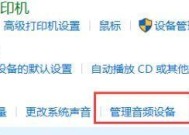电脑音频设备失效的解决方法(恢复电脑音频设备功能的实用技巧)
- 电脑维修
- 2024-08-22
- 60
- 更新:2024-08-19 10:30:21
电脑音频设备失效是许多用户经常遇到的一个问题,它会给我们的生活、学习和工作带来很多不便。本文将介绍一些实用的技巧,帮助您恢复电脑音频设备的功能,让您重新享受优质的音频体验。

1.检查物理连接是否正常:确保插入音频插孔、喇叭、耳机等设备的连接是稳固的,没有松动或断裂。
2.检查音量设置:点击任务栏上的音量图标,确认音量是否被静音或调低。如果是静音状态,点击取消静音即可。
3.更新音频驱动程序:打开设备管理器,找到声音、视频和游戏控制器选项,右键点击声卡,选择更新驱动程序。系统会自动搜索并安装最新的驱动程序。
4.重新启动音频服务:按下Win+R组合键,打开运行窗口,输入“services.msc”,找到WindowsAudio服务,并重新启动它。
5.检查默认播放设备设置:右键点击任务栏上的音量图标,选择“声音”,在“播放”选项卡中确认默认播放设备是否正确设置。
6.清除音频设备的注册表项:打开注册表编辑器,导航至HKEY_CURRENT_USER\Software\Microsoft\Multimedia\Audio项,右键点击删除这个项。
7.通过设备管理器禁用和启用音频设备:打开设备管理器,找到声音、视频和游戏控制器选项,右键点击声卡,选择禁用,再次右键点击启用。
8.检查防火墙设置:有时防火墙会阻止音频设备的正常工作,检查防火墙设置并将音频相关的应用程序添加到允许列表。
9.安装可靠的音频解码器:某些文件可能需要特定的解码器才能正常播放音频。安装可靠的音频解码器可以解决这个问题。
10.检查操作系统更新:及时更新操作系统可以修复一些与音频设备相关的漏洞和故障。
11.检查硬件冲突:在设备管理器中查看是否有与声卡相关的硬件冲突,并解决冲突问题。
12.运行音频故障排除工具:Windows系统自带了音频故障排除工具,可以尝试使用它来解决一些常见的音频问题。
13.执行系统还原:如果您的音频设备在某个时间点之前正常工作,可以尝试通过系统还原将系统恢复到该时间点。
14.更新系统BIOS:有时候,更新计算机的基本输入输出系统(BIOS)可以修复音频设备相关的问题。
15.寻求专业技术支持:如果您尝试了以上所有方法仍然无法解决问题,那么最好寻求专业的技术支持。
恢复电脑音频设备功能可能会遇到各种问题,但是通过逐步检查和尝试各种方法,大部分问题都可以得到解决。希望本文介绍的技巧能够帮助到遇到音频设备失效问题的用户。
电脑没有音频设备恢复技巧
在使用电脑过程中,有时候会遇到电脑没有音频设备的问题,这将使我们无法享受到音乐、视频等多媒体的快乐。本文将为大家介绍一些解决电脑无声问题的实用方法,帮助大家快速恢复音频设备,让电脑重新发出悦耳动听的声音。
检查音量设置
在开始处理电脑无声问题之前,首先要检查电脑的音量设置是否正确。点击任务栏上的音量图标,确保音量没有被静音或者调到最低。
检查音频设备是否正常连接
确认音频设备是否正确连接到电脑。如果使用耳机或扬声器,请检查插头是否插入正确的音频接口,并确保插头没有松动。
重启音频驱动程序
打开设备管理器,找到“声音、视频和游戏控制器”选项,右键点击音频设备,选择“卸载设备”,然后重启电脑。系统会自动安装正确的驱动程序,恢复音频设备。
更新驱动程序
有时候电脑无声问题是由于驱动程序不兼容或过时引起的。可以通过访问电脑制造商的官方网站或者使用驱动程序更新工具来更新音频设备的驱动程序。
检查声卡是否故障
如果经过以上操作仍然没有解决问题,可能是声卡出现故障。在设备管理器中找到声卡选项,右键点击选择“属性”,查看设备状态,如果显示为“正常工作”,则声卡正常;如果显示为“此设备无法启动”,则可能需要更换声卡。
检查操作系统设置
有时候电脑无声问题可能是由于操作系统设置问题引起的。点击控制面板,选择“声音”,确保默认输出设备设置正确。
运行音频故障排除
在Windows系统中有一个内置的音频故障排除工具,可以通过运行该工具来诊断和修复电脑无声问题。
检查音频线路连接
如果使用外部音频设备,如扬声器或耳机,需要检查音频线路连接是否松动或者损坏,及时更换或修复。
清除临时文件和缓存
清除临时文件和缓存可以清理电脑中可能影响音频设备正常运行的垃圾文件,从而解决无声问题。
检查音频设置是否被禁用
打开控制面板,选择“声音”,点击“音频”选项卡,确保默认音频设备没有被禁用。
检查外部设备是否正常工作
如果使用外部音频设备,如扬声器或耳机,请确保这些设备在其他电脑上可以正常工作,以排除设备本身的故障。
恢复系统到之前正常状态
如果在某个时间点之前电脑音频还正常,可以尝试将系统恢复到该时间点的状态,可能能够解决无声问题。
检查音频线材是否损坏
有时候音频线材可能会出现损坏导致无声问题,可以尝试更换线材来解决问题。
安装独立声卡
如果以上方法都无效,可以考虑安装一块独立声卡来替代原有的集成声卡,以解决无声问题。
寻求专业维修帮助
如果以上方法都无法解决电脑无声问题,建议寻求专业的电脑维修帮助,以获取更准确的诊断和修复方案。
通过以上实用方法,我们可以解决电脑无声问题,恢复音频设备,让电脑重新发出悦耳动听的声音。希望本文能对大家解决电脑无声问题提供一些帮助。